หัวข้อ
- #การลบช่อง Slack
- #คู่มือ Slack
- #การจัดการช่อง
- #การเก็บรักษาข้อความ
- #วิธีการลบ
สร้าง: 2024-10-04
สร้าง: 2024-10-04 17:45

บทความนี้จะแนะนำวิธีการลบช่องใน Slack (เครื่องมือทำงานร่วมกัน)
มีวิธีการลบช่องพร้อมกับการเก็บรักษาข้อความไว้ และวิธีการลบข้อความในช่องนั้นด้วย การเก็บรักษาข้อความมีความสำคัญด้วยเหตุผลหลักๆ 2 ประการ
1. ในเวอร์ชันฟรีของ Slack จะสามารถค้นหาและแสดงผลข้อความล่าสุดได้เพียง 10,000 ข้อความ ภายใน 90 วันที่ผ่านมาเท่านั้น
แน่นอนว่า ข้อความที่เกิน 10,000 ข้อความจะไม่ได้ถูกลบ แต่จะสามารถแสดงผลได้หากเปลี่ยนไปใช้เวอร์ชันแบบเสียเงิน นั่นหมายความว่าเซิร์ฟเวอร์ของ Slack ยังคงเก็บรักษาข้อความเหล่านั้นไว้
นั่นหมายความว่า การจำกัดการค้นหาข้อความจากการสนทนาเกี่ยวกับงาน ทำให้ Slack มีแผนที่จะโน้มน้าวให้ผู้ใช้เปลี่ยนจากเวอร์ชันฟรีไปเป็นเวอร์ชันแบบเสียเงิน
คุณสามารถลบข้อความเก่าได้อย่างบังคับ หรือสร้างมาโครเพื่อลบข้อความ แต่การลบการสนทนาเกี่ยวกับงานที่สำคัญ อาจทำให้การเปลี่ยนไปใช้เวอร์ชันแบบเสียเงินเป็นทางเลือกที่ดีกว่า (แต่ถ้าเป็นการใช้งานแบบชุมชน การเปลี่ยนไปใช้เวอร์ชันแบบเสียเงินอาจทำได้ยาก…)
2. หากคุณไม่ได้ลบข้อความในช่อง ข้อความที่เก็บรักษาไว้จะปรากฏขึ้นเมื่อค้นหา
นั่นคือ (ในเวอร์ชันฟรี) ข้อความจากช่องอื่นๆ จะไม่สามารถค้นหาได้มากนัก
สมมติว่า ช่อง A มีข้อความ 5,000 ข้อความ ช่อง B มีข้อความ 4,000 ข้อความ และช่อง C มีข้อความ 1,000 ข้อความ หากคุณเก็บรักษาข้อความในช่อง A ไว้ทั้งหมด เมื่อข้อความในช่อง B สะสมเป็น 2,000 ข้อความ ข้อความในช่อง A อาจทำให้การค้นหาไม่แสดงผลบางส่วน แน่นอนว่า เวลาที่ส่งข้อความจะมีผลต่อการค้นหาด้วย
และเมื่อเวลาผ่านไปเกิน 90 วัน ข้อความจะไม่ปรากฏในการค้นหา ดังนั้น หากเวลาผ่านไปนานมากแล้ว (=90 วัน) ความสำคัญของการแสดงผลข้อความที่เก็บรักษาไว้จึงลดลง และการเก็บรักษาข้อความอาจเป็นทางเลือกที่ดีกว่า
บริการพื้นฐาน (สามารถใช้งานได้แม้ในเวอร์ชันฟรี)
จำเป็นต้องมีสิทธิ์ผู้ดูแลระบบ (ขึ้นอยู่กับการตั้งค่าสิทธิ์ อาจใช้งานได้หรือใช้งานไม่ได้)
1. คลิกที่ชื่อช่อง จากนั้นป๊อปอัปจะปรากฏขึ้น
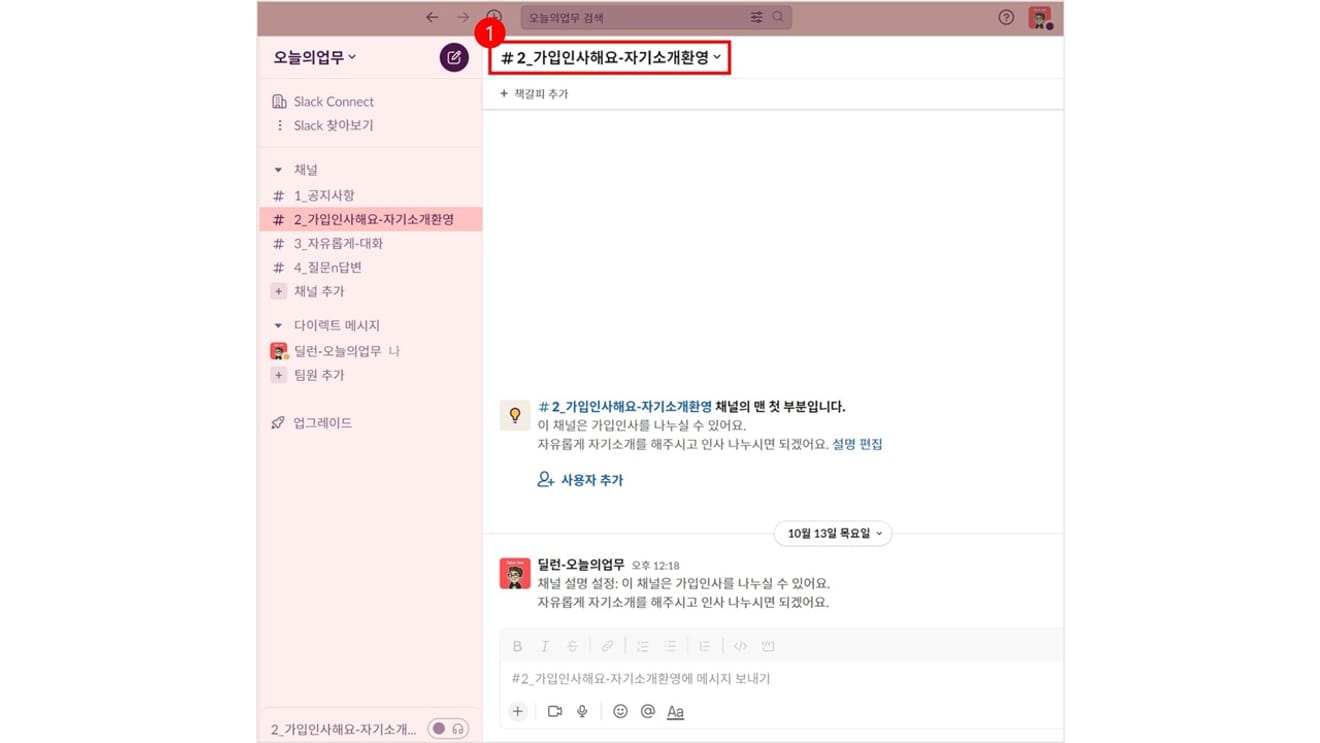
2. คลิกที่ [การตั้งค่า]
3. คลิกที่ [ลบช่องนี้]
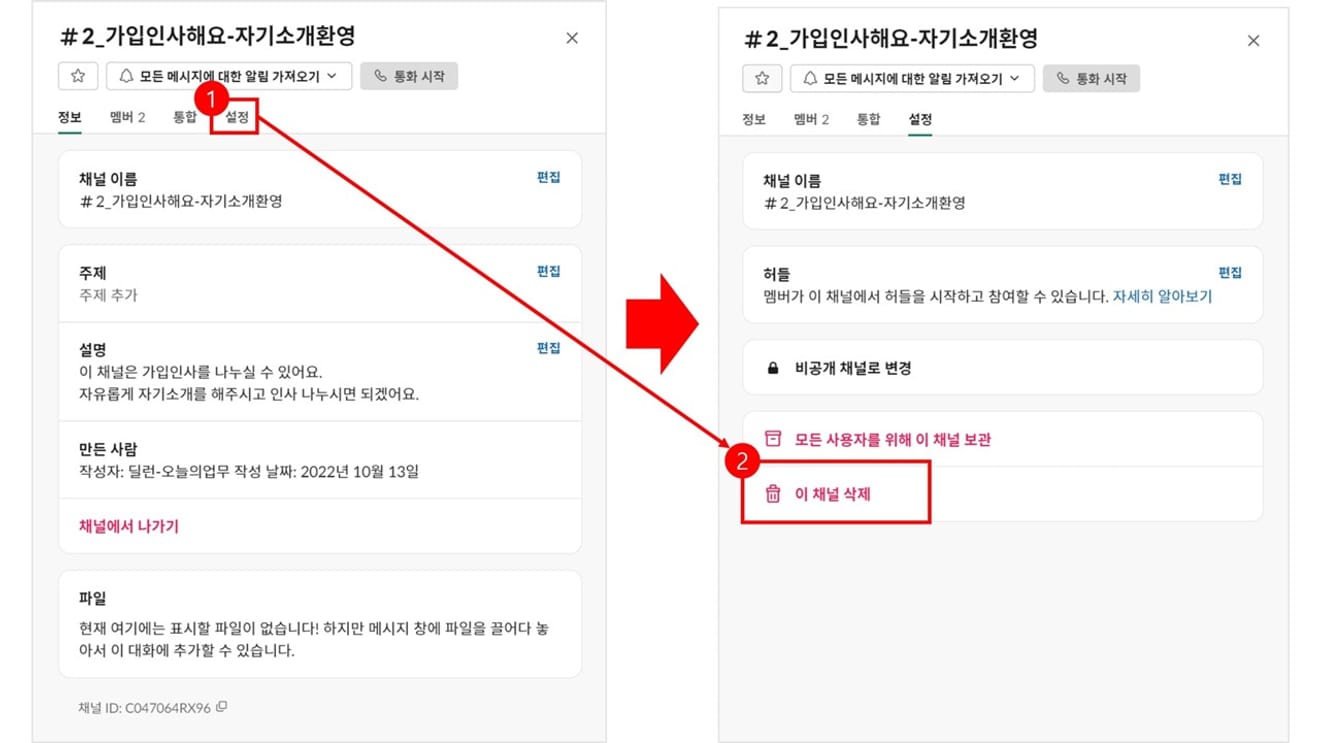
4. ข้อความแจ้งเตือนจะปรากฏขึ้น หากคุณมีแผนที่จะลบข้อความ ให้เลือก [□ ใช่ ลบช่องนี้ถาวร] แล้วคลิก [ลบช่อง] (หากต้องการเก็บรักษาข้อความ ให้คลิก [ยกเลิก])
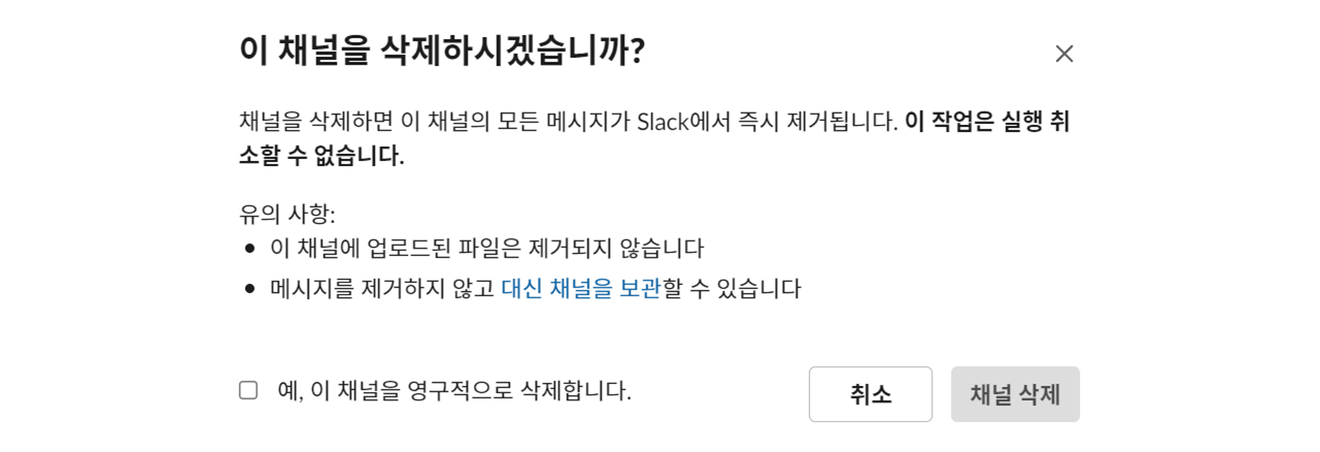
5. เสร็จสิ้น
1. โฮเวอร์เมาส์ไปที่ [ช่อง] ค้นหา [ปุ่ม 3 จุด] แล้วคลิก จากนั้นค้นหาปุ่ม [ค้นหาช่อง] แล้วคลิก
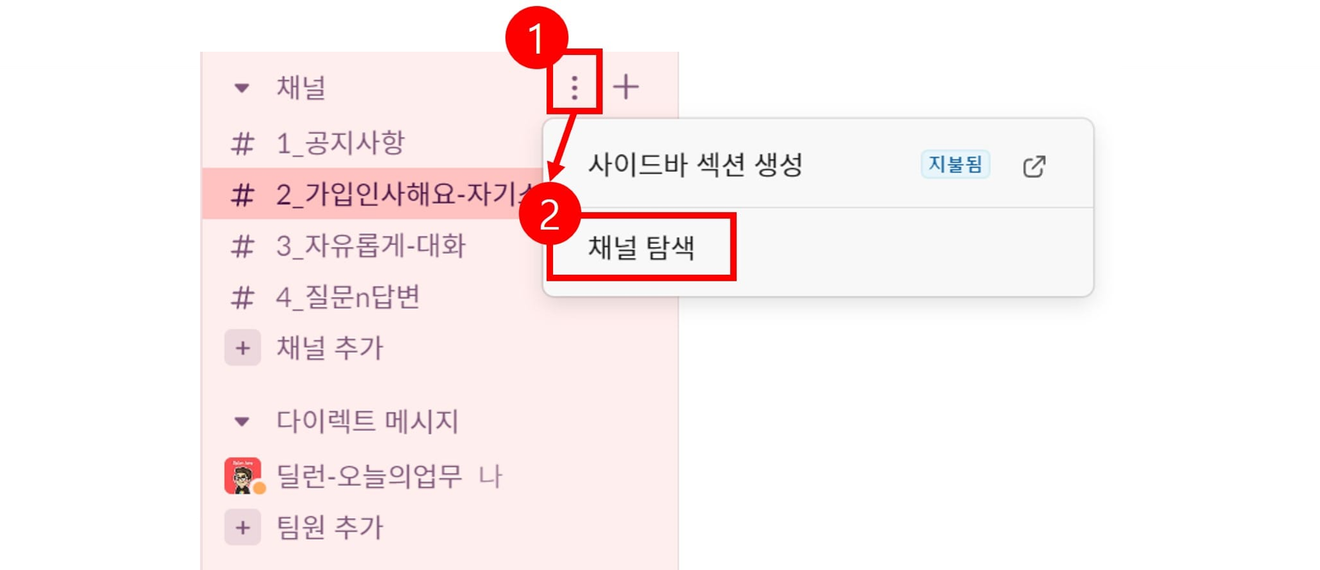
2. เมื่อวางเมาส์ไปที่ช่องที่ต้องการลบ ปุ่ม [ดู] จะปรากฏขึ้น คลิกปุ่มนั้น
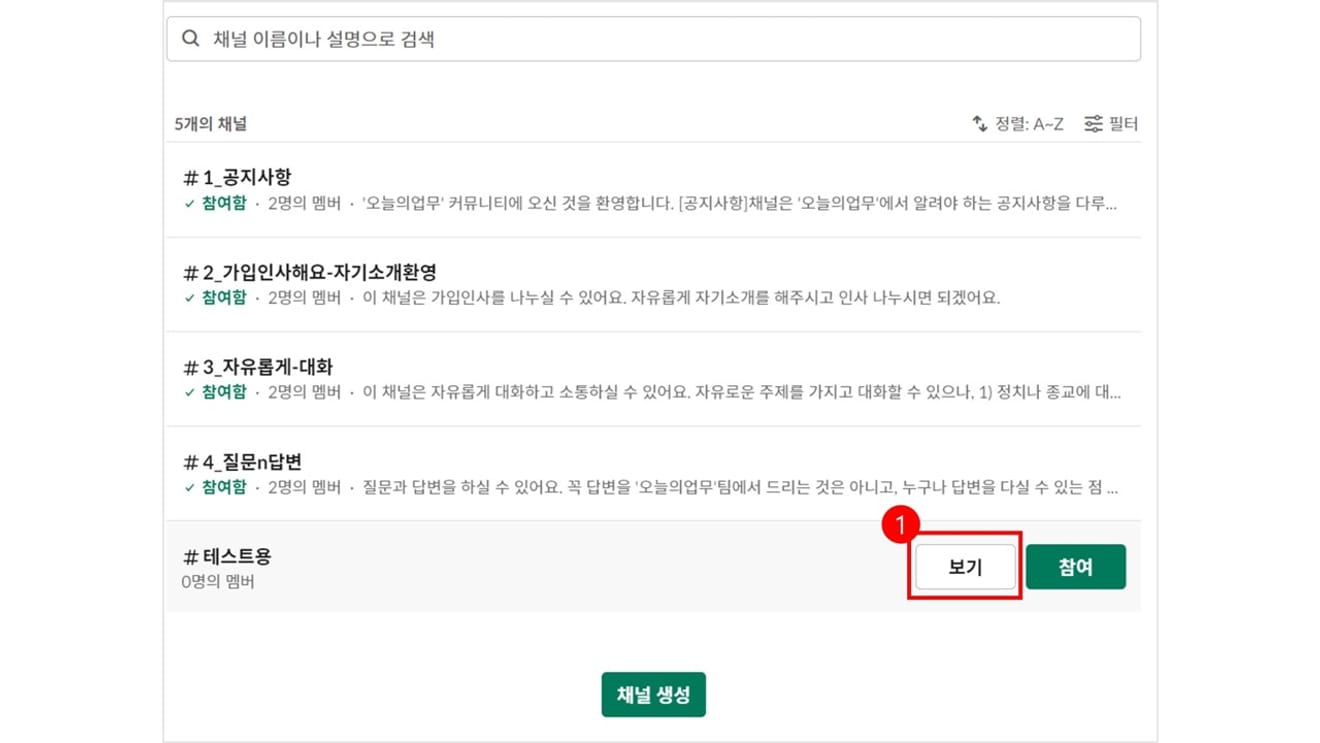
3. เนื้อหาการสนทนาของช่องจะปรากฏขึ้น คลิกปุ่ม [รายละเอียด] ที่ด้านล่าง
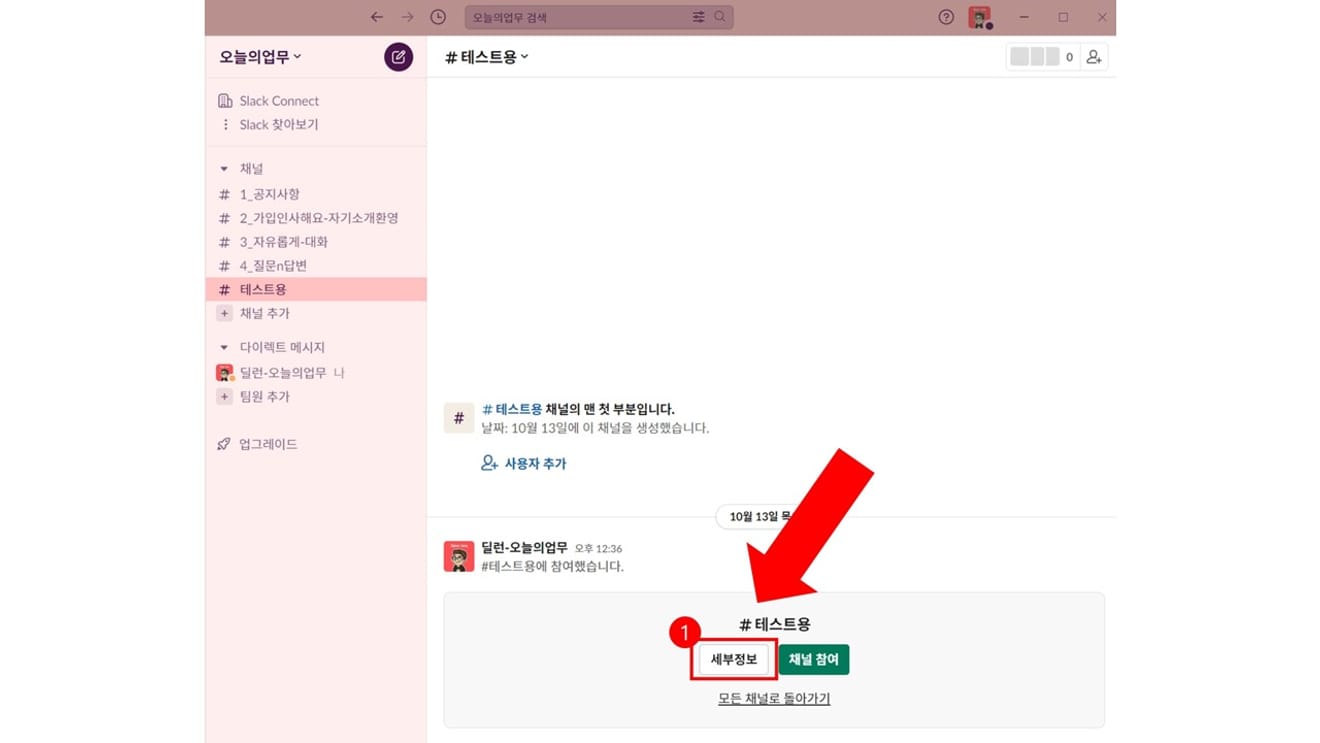
(จากตรงนี้ไปจะเหมือนกับกรณีที่เข้าร่วมช่องอยู่แล้ว)
4. เมื่อป๊อปอัปปรากฏขึ้น ให้คลิกที่ [การตั้งค่า]
5. คลิกที่ [ลบช่องนี้]
6. ข้อความแจ้งเตือนจะปรากฏขึ้น หากคุณมีแผนที่จะลบข้อความ ให้เลือก [□ ใช่ ลบช่องนี้ถาวร] แล้วคลิก [ลบช่อง] (หากต้องการเก็บรักษาข้อความ ให้คลิก [ยกเลิก])
7. เสร็จสิ้น
ความคิดเห็น0